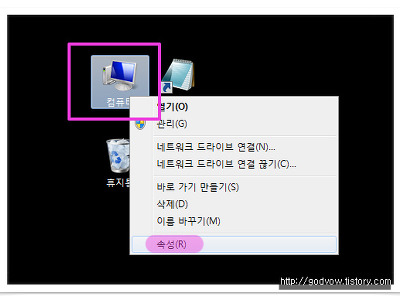타행 공인인증서 등록 대부분의 금융 업무를 스마트폰으로 보는 요즘 핸드폰이 한 번 바뀌면 해야 할 일들이 한두 가지가 아닌거 같아요. 저도 얼마 전에 핸드폰이 상태가 안좋아져서 바꿨는데 기존에 사용하던 앱들을 모두 다시 설치하고 금융 관련된 앱들을 이용하기 위해서 공인인증서도 다시 복사해서 옮겨 놨는데요.
저는.... 가장 많이 거래하는 곳에서 받은 하나로 여러 곳에서 사용하거든요. 그래서 이번 글에서는 타행 공인인증서 등록하는 과정을 살펴볼까 하는데 혹시 참고하실 분들 계실까 해서 그림 몇 장으로 정리해보려고 합니다.
현재 제 스마트폰에서 사용 중인 앱들인데요. 1번에서 받은 것을 2번에 등록해서 사용하는 과정으로 타행 공인인증서 등록 과정을 살펴보겠습니다. 2번 앱을 실행할게요.
당연히 인증서 관련 메뉴를 이용하기 위해서는 인증센터를 선택하고 이동하겠습니다.
여러 가지 메뉴들이 보이는데요. 타행 인증서 등록 메뉴도 보입니다. 진행해볼게요.
통장 만들 때 이것들을 이용하기 위해서 아이디와 비번 만드셨죠? 혹시 여기서 생각이 안 난다면 어쩔 수 없이 신분증 갖고 지점을 한 번은 방문하셔야 합니다. 온라인으로 해결할 수 있는 방법은 없으니 시간 낭비하지 마시고 가까운 지점에서 확인하시고요. 로그인을 합니다.
그러면 현재 스마트폰에 저장된 녀석이 나타나는데 현재 제 핸드폰에는 하나만 있네요. 물론 다른 곳에서 발급받은 것입니다. 이 녀석을 등록하기 위해서 선택하겠습니다.
당연히 암호를 입력한 후 확인하면 등록된 화면이 나타나야 하는데... 제가 이전에 등록하면서 캡쳐를 안 해놔서 그 다음 화면이 없네요.ㅠㅠ
이렇게 메시지가 나타나버립니다. 저는 이미 등록을 해서 이러는 거니까 참고하시고요. 처음 하시면 아무 이상 없이 제대로 될 겁니다.
사실은 제대로 된 포스트를 완성하기 위해서 해제를 했다가 다시 해보려고 시도를 해봤습니다.
해제할 녀석을 선택하고 진행을 했는데요.
계좌번호부터 비밀번호 및 여러 가지 정보를 입력해야 하는 번거로운 과정에서 현재 보안카드를 확인할 수 없는 상황이라서 마무리를 못했네요. 이 글을 보시는 분들의 너그러운 이해를 부탁드립니다. 여하튼 처음 타행 공인인증서 등록을 하신다면 로그인 한 후 스마트폰에 저장된 녀석의 암호만 입력하면 제대로 등록이 되니 직접 해보시고요. 허접한 글을 봐주셨는데 제대로 된 포스트를 작성하지 못 해서 다시 한 번 더 죄송합니다.